
Tá cóimheas comhbhrúite níos airde ag formáid íomhá JPG ná PNG, agus dá bhrí sin tá níos lú meáchain ag pictiúir leis an síneadh seo. D’fhonn an spás diosca a áitíonn rudaí a laghdú nó chun roinnt tascanna a dhéanamh nach dteastaíonn ach líníochtaí de bhformáid áirithe ina leith, is gá PNG a thiontú go JPG.
Modhanna tiontaithe
Is féidir gach modh chun PNG a thiontú go JPG a roinnt ina dhá ghrúpa mhóra: tiontú trí sheirbhísí ar líne agus oibríochtaí a dhéanamh trí úsáid a bhaint as bogearraí atá suiteáilte ar ríomhaire. Breithneofar an grúpa deireanach modhanna san alt seo. Is féidir cláir a úsáidtear chun an fhadhb a réiteach a roinnt ina gcineálacha éagsúla:
- Tiontairí
- Lucht féachana íomhá;
- Eagarthóirí grafacha.
Anois déanaimid mionchuntas ar na gníomhartha ba chóir a dhéanamh i gcláir shonracha chun an sprioc ainmnithe a bhaint amach.
Modh 1: Monarcha Formáid
Tosaímid le cláir speisialta atá deartha le tiontú, eadhon le Format Factory.
- Seoladh an Fhormáid Fachtóra. I liosta na gcineálacha formáidí, cliceáil ar an inscríbhinn "Grianghraf".
- Osclaítear liosta formáidí íomhá. Roghnaigh ainm ann "Jpg".
- Seoltar an fhuinneog chun na paraiméadair a thiontú go formáid roghnaithe. Chun airíonna an chomhaid JPG atá ag dul as oifig a chumrú, cliceáil Saincheap.
- Tá an uirlis socruithe réad amach le feiceáil. Anseo is féidir leat méid na híomhá atá ag dul as oifig a athrú. Is é an luach réamhshocraithe "Méid bunaidh". Cliceáil ar an réimse seo chun an paraiméadar seo a athrú.
- Osclaítear liosta roghanna de mhéideanna éagsúla. Roghnaigh an ceann a shásaíonn tú.
- Sa fhuinneog socruithe céanna, is féidir leat roinnt paraiméadair eile a shonrú:
- Socraigh uillinn rothlaithe an phictiúr;
- Socraigh méid cruinn na híomhá;
- Cuir isteach lipéad nó comhartha uisce.
Tar éis na paraiméadair riachtanacha go léir a shonrú, cliceáil "Ceart go leor".
- Anois is féidir leat an fhoinse a íoslódáil san fheidhmchlár. Cliceáil "Cuir comhad leis".
- Tá an uirlis cur comhaid le feiceáil. Ba chóir duit dul go dtí an limistéar ar an diosca ina gcuirtear an PNG a ullmhaíodh le haghaidh tiontaithe. Is féidir leat grúpa íomhánna a roghnú láithreach, más gá. Tar éis duit an réad roghnaithe a roghnú, cliceáil "Oscailte".
- Ina dhiaidh sin, taispeánfar ainm an ruda roghnaithe agus an cosán dó i liosta na n-eilimintí. Anois is féidir leat an eolaire a shonrú cá rachaidh an íomhá JPG atá ag dul as oifig. Chun na críche seo cliceáil ar an gcnaipe "Athraigh".
- Tosaíonn an uirlis Forbhreathnú ar Fhillteán. Agus é á úsáid, is gá an t-eolaire a mharcáil ina bhfuil tú chun an íomhá JPG a bheidh mar thoradh air a stóráil. Cliceáil "Ceart go leor".
- Anois tá an eolaire roghnaithe ar taispeáint sa cheantar Fillteán Ceann Scríbe. Tar éis na socruithe thuas a dhéanamh, cliceáil "Ceart go leor".
- Fillimid ar fhuinneog bhunáite Format Factory. Taispeánann sé an tasc claochlaithe a chumraíomar níos luaithe. Chun an tiontú a ghníomhachtú, marcáil a ainm agus cliceáil "Tosaigh".
- Tá an próiseas tiontaithe ar siúl. Tar éis a chríochnaíonn sé i gcolún "Coinníoll" léireoidh an líne thasc "Arna dhéanamh".
- Stórálfar an íomhá PNG san eolaire a shonraítear sna socruithe. Is féidir leat cuairt a thabhairt air tríd Explorer nó go díreach tríd an gcomhéadan Formáid Monarcha. Chun seo a dhéanamh, cliceáil ar dheis ar ainm an tasc críochnaithe. Sa roghchlár comhthéacs, roghnaigh "Fillteán ceann scríbe oscailte".
- Osclófar Explorer san eolaire ina bhfuil an réad tiontaithe suite, inar féidir leis an úsáideoir aon ionramhálacha atá ar fáil a dhéanamh anois.




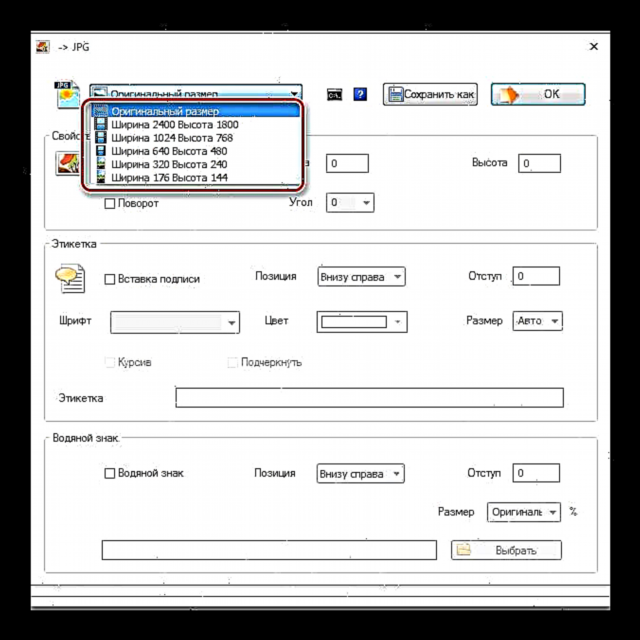










Tá an modh seo go maith toisc go gceadaíonn sé duit líon íomhánna beagnach gan teorainn a thiontú ag an am céanna, ach tá sé saor in aisce go hiomlán.
Modh 2: Photoconverter
Is é an chéad chlár eile a dhéanann tiontú PNG go JPG, bogearraí chun pictiúir Photoconverter a thiontú.
Íoslódáil Photoconverter
- Tiontaire Grianghraf Oscailte. Sa chuid Roghnaigh Comhaid cliceáil ar Comhaid. Sa liosta atá le feiceáil, cliceáil "Cuir comhaid ...".
- Osclaítear fuinneog "Cuir comhad (anna)". Bog go dtí an áit a stóráiltear an PNG. Tar éis é a mharcáil, cliceáil "Oscailte". Más gá, is féidir leat roinnt rudaí a chur leis an síneadh seo ag an am céanna.
- Tar éis na rudaí marcáilte a thaispeáint i bhfuinneog bhun an Photoconverter, sa cheantar Sábháil Mar cliceáil ar an gcnaipe "Jpg". Ar aghaidh, téigh go dtí an chuid Sábháil.
- Anois ní mór duit an spás diosca a shocrú ina sábhálfar an íomhá tiontaithe. Déantar é seo sa ghrúpa socruithe. Fillteán tríd an lasc a bhogadh go ceann amháin de thrí phost:
- Foinse (fillteán ina stóráiltear an réad foinse);
- Neadaithe san fhoinse;
- Fillteán.
Agus an rogha dheireanach á roghnú agat, is féidir an t-eolaire ceann scríbe a roghnú go hiomlán treallach. Cliceáil "Athraigh ...".
- Dealraíonn sé Forbhreathnú ar Fhillteán. Mar aon le hionramhálacha le Format Factory, marcáil ann an eolaire inar mhaith leat na híomhánna tiontaithe a shábháil agus cliceáil "Ceart go leor".
- Anois is féidir leat an próiseas tiontaithe a thionscnamh. Cliceáil ar "Tosaigh".
- Tá an próiseas tiontaithe ar siúl.
- Tar éis an tiontú a bheith críochnaithe, feictear inscríbhinn san fhuinneog faisnéise "Comhshó Críochnaithe". Tairgfear láithreach cuairt a thabhairt ar an eolaire a d’ainmnigh an t-úsáideoir roimhe seo, áit a stóráiltear na híomhánna JPG próiseáilte. Cliceáil ar "Taispeáin comhaid ...".
- I "Explorer" Osclófar fillteán ina stóráiltear na pictiúir chomhshóite.









Baineann an modh seo leis an gcumas líon neamhtheoranta íomhánna a phróiseáil ag an am céanna, ach murab ionann agus Format Factory, íoctar an clár Photoconverter. Is féidir é a úsáid saor in aisce ar feadh 15 lá agus an fhéidearthacht ann próiseáil chomhuaineach a dhéanamh ar 5 réad ar a mhéad, ach más mian leat é a úsáid a thuilleadh, beidh ort an leagan iomlán a cheannach.
Modh 3: Breathnóir Íomhá FastStone
Is féidir le PNG a thiontú go JPG roinnt lucht féachana íomhá chun cinn, lena n-áirítear FastStone Image Viewer.
- Seoladh Amharcóir Íomhá FastStone. Sa roghchlár, cliceáil Comhad agus "Oscailte". Nó iarratas a dhéanamh Ctrl + O..
- Osclaítear fuinneog oscailt na híomhá. Téigh go dtí an limistéar ina stóráiltear an sprioc PNG. Tar éis é a mharcáil, cliceáil "Oscailte".
- Ag baint úsáide as bainisteoir comhad FastStone, téann tú chuig an eolaire ina bhfuil an íomhá atá ag teastáil suite. Sa chás seo, leagfar béim ar an íomhá sprice i measc daoine eile ar thaobh na láimhe deise de chomhéadan an chláir, agus beidh a mionsamhail le feiceáil sa limistéar íochtarach ar chlé le haghaidh réamhamharc. Tar éis duit a chinntiú go roghnófar an réad atá uait, cliceáil ar an roghchlár Comhad agus a thuilleadh "Sábháil Mar ...". Nó is féidir leat é a úsáid Ctrl + S..

Nó is féidir leat cliceáil ar an deilbhín i bhfoirm diosca flapach freisin.
- Tosaíonn an fhuinneog Sábháil Mar. San fhuinneog seo, ní mór duit bogadh chuig eolaire an spáis diosca áit ar mhaith leat an íomhá tiontaithe a chur. Sa cheantar Cineál Comhad ón liosta atá le feiceáil, roghnaigh an rogha "Formáid JPEG". Is í an cheist ainm an phictiúr sa réimse a athrú nó gan é a athrú "Ainm Réada" fanann sé de réir do rogha féin amháin. Más mian leat tréithe na híomhá atá ag dul as oifig a athrú, ansin cliceáil ar an gcnaipe "Roghanna ...".
- Osclaítear fuinneog Roghanna Formáid Comhad. Seo le cabhair ó sleamhnán "Ardchaighdeán" Féadfaidh tú leibhéal an chomhbhrúite íomhá a mhéadú nó a laghdú. Ach ní mór duit a mheas gur airde an leibhéal cáilíochta a leagann tú, is lú comhbhrú a bheidh ar an réad agus glacfaidh sé níos mó spáis diosca, agus, dá réir sin, a mhalairt. San fhuinneog chéanna, is féidir leat na paraiméadair seo a leanas a choigeartú:
- Scéim dathanna;
- Dath-stampáil dathanna;
- Optamú Hoffman.
Mar sin féin, paraiméadair an ruda atá ag dul as oifig a choigeartú san fhuinneog Roghanna Formáid Comhad roghnach go hiomlán agus ní osclaíonn mórchuid na n-úsáideoirí an uirlis seo fiú amháin nuair a dhéantar PNG a thiontú go JPG ag úsáid FastStone. Tar éis duit na socruithe a chríochnú, cliceáil "Ceart go leor".
- Ag filleadh ar an bhfuinneog sábháil, cliceáil Sábháil.
- Sábhálfar an grianghraf nó an pictiúr leis an síneadh JPG san fhillteán a shonróidh an t-úsáideoir.






Tá an modh seo go maith sa mhéid is go bhfuil sé saor in aisce go hiomlán, ach, ar an drochuair, más gá duit líon mór íomhánna a thiontú, is gá an modh seo a phróiseáil gach réad ar leithligh, ós rud é nach dtacaítear leis an lucht féachana mais-chomhshó.
Modh 4: XnView
Is é XnView an chéad bhreathnóir íomhá eile ar féidir leis PNG a athrú go JPG.
- Gníomhachtaigh XnView. Sa roghchlár, cliceáil Comhad agus "Oscailte ...". Nó iarratas a dhéanamh Ctrl + O..
- Seoltar fuinneog inar gá duit dul go dtí an áit a gcuirtear an fhoinse i bhfoirm comhaid PNG. Tar éis an réad seo a mharcáil, cliceáil "Oscailte".
- Osclófar an íomhá roghnaithe i gcluaisín nua den chlár. Cliceáil ar an deilbhín cruth diosca a thaispeánann an comhartha ceiste.

Is féidir leo siúd ar mian leo gníomhú tríd an roghchlár an cliceáil ar na míreanna a úsáid Comhad agus "Sábháil Mar ...". Tá deis ag na húsáideoirí sin a bhfuil ionramhálacha le heochracha te níos dlúithe acu iarratas a dhéanamh Ctrl + Shift + S..
- Cuirtear an uirlis sábhála íomhá i ngníomh. Téigh san áit ar mhaith leat an íomhá atá ag dul as oifig a shábháil. Sa cheantar Cineál Comhad roghnaigh ón liosta "Jpg - jpeg / jfif". Más mian leat socruithe breise a shonrú don réad atá ag dul as oifig, cé nach gá é sin a dhéanamh ar chor ar bith, ansin cliceáil Roghanna.
- Tosaíonn fuinneog Roghanna le socruithe mionsonraithe den réad atá ag dul as oifig. Téigh go dtí an cluaisín "Taifead"má osclaíodh é i gcluaisín eile. Déan cinnte go bhfuil an luach aibhsithe i liosta na bhformáidí. JPEG. Tar éis sin téigh go dtí an bloc "Roghanna" chun socruithe an phictiúr atá ag dul as oifig a rialú go díreach. Anseo, díreach mar atá i FastStone, is féidir leat cáilíocht na híomhá atá ag dul as oifig a choigeartú tríd an sleamhnán a tharraingt. I measc na bparaiméadar inchoigeartaithe eile tá:
- Optamú Huffman;
- Sábháil sonraí EXIF, IPTC, XMP, ICC;
- Sceitsí inlíne a athchruthú;
- An modh DCT a roghnú;
- Discretization, etc.
Tar éis na socruithe a bheith críochnaithe, cliceáil "Ceart go leor".
- Anois go ndéantar na socruithe uile atá ag teastáil, cliceáil Sábháil san fhuinneog sábhála íomhá.
- Sábháiltear an íomhá i bhformáid JPG agus stórálfar í san eolaire sonraithe.


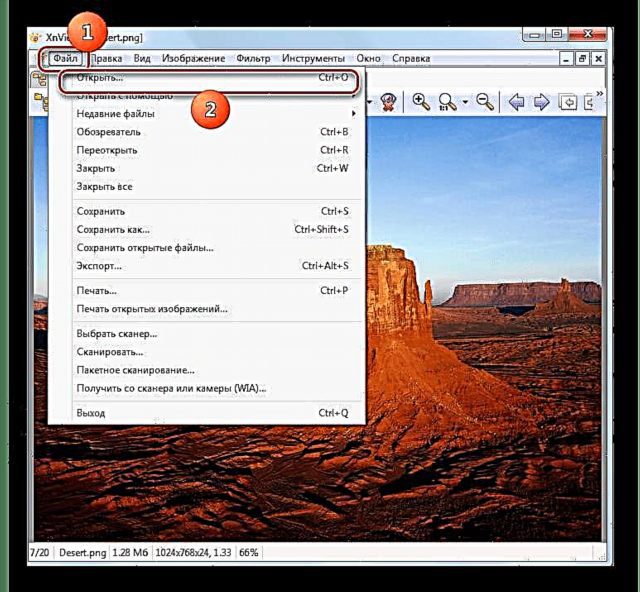




Tríd is tríd, tá na buntáistí agus na míbhuntáistí céanna ag an modh seo agus a bhí ag an gceann roimhe seo, ach fós féin, tá beagán níos mó roghanna ag XnView chun roghanna íomhá atá ag dul as oifig a shocrú ná FastStone Image Viewer.
Modh 5: Adobe Photoshop
Tá beagnach gach eagarthóir grafach nua-aimseartha, lena n-áirítear Adobe Photoshop, in ann PNG a thiontú go JPG.
- Seoladh Photoshop. Cliceáil Comhad agus "Oscailte ..." nó a úsáid Ctrl + O..
- Tosaíonn an fhuinneog oscailte. Roghnaigh ann an pictiúr a theastaíonn uait a thiontú, tar éis duit dul chuig an eolaire lena shocrúchán. Ansin cliceáil "Oscailte".
- Osclófar fuinneog nuair a thuairiscítear go bhfuil formáid ag an réad nach bhfuil próifílí dathanna leabaithe ann. Ar ndóigh, is féidir é seo a athrú tríd an lasc a bhogadh agus próifíl a shannadh, ach níl sé sin riachtanach ar chor ar bith dár dtasc. Dá bhrí sin brúigh "Ceart go leor".
- Taispeánfar an íomhá i gcomhéadan Photoshop.
- Chun é a thiontú go formáid atá ag teastáil, cliceáil Comhad agus "Sábháil Mar ..." nó iarratas a dhéanamh Ctrl + Shift + S..
- Cuirtear an fhuinneog shábháil i ngníomh. Téigh go dtí an áit a bhfuil tú chun an t-ábhar tiontaithe a stóráil. Sa cheantar Cineál Comhad roghnaigh ón liosta JPEG. Ansin cliceáil Sábháil.
- Tosóidh fuinneog Roghanna JPEG. Mura bhféadfá an uirlis seo a ghníomhachtú fiú agus tú ag obair le lucht féachana agus tú ag sábháil comhad, ní oibreoidh an chéim seo. Sa cheantar Socruithe Íomhá Féadfaidh tú cáilíocht an phictiúr atá ag dul as oifig a athrú. Thairis sin, tá trí bhealach ann chun é seo a dhéanamh:
- Roghnaigh ceann amháin de cheithre rogha ón liosta anuas (íseal, meánach, ard nó is fearr);
- Iontráil sa réimse cuí luach na leibhéal cáilíochta ó 0 go 12;
- Tarraing an sleamhnán ar dheis nó ar chlé.
Tá an dá rogha dheireanacha níos cruinne ná an chéad cheann.

I mbloc "Éagsúlacht formáide" tríd an gcnaipe raidió a atheagrú, is féidir leat ceann de thrí rogha JPG a roghnú:
- Bunúsach;
- Bunúsach optamaithe;
- Forásach.
Tar éis duit na socruithe riachtanacha go léir a iontráil nó iad a shocrú go réamhshocraithe, cliceáil "Ceart go leor".
- Athrófar an íomhá go JPG agus cuirfear í san áit a shannann tú féin.








Is iad na míbhuntáistí is mó a bhaineann leis an modh seo ná an easpa comhshó mais agus nádúr íoctha Adobe Photoshop.
Modh 6: Gimp
Tugtar Gimp ar eagarthóir grafach eile atá in ann an tasc a réiteach.
- Seoladh Gimp. Cliceáil Comhad agus "Oscailte ...".
- Tá an uirlis oscailt íomhá le feiceáil. Bog go dtí an áit a bhfuil an pictiúr le próiseáil. Tar éis duit é a roghnú, brúigh "Oscailte".
- Taispeánfar an íomhá i mblaosc an Gimp.
- Anois ní mór duit tiontú. Cliceáil ar Comhad agus "Easpórtáil Mar ...".
- Osclaítear an fhuinneog easpórtála. Bog go dtí an áit a bhfuil tú chun an íomhá a bheidh mar thoradh air a shábháil. Ansin cliceáil "Roghnaigh cineál comhaid".
- Ón liosta formáidí a mholtar, aibhsigh Íomhá JPEG. Cliceáil "Easpórtáil".
- Osclaítear fuinneog "Íomhá Easpórtála Mar JPEG". Chun socruithe breise a rochtain, cliceáil Ardroghanna.
- Trí an sleamhnán a tharraingt, is féidir leat leibhéal cháilíocht na híomhá a shonrú. Ina theannta sin, san fhuinneog chéanna is féidir leat na hionramhálacha seo a leanas a dhéanamh:
- Smúdála rialaithe;
- Úsáid comharthaí atosú;
- Optamaigh
- Cuir in iúl an rogha maidir le fo-roghnú agus modh DCT;
- Cuir nóta tráchta, srl.
Tar éis duit na socruithe riachtanacha go léir a chríochnú, cliceáil "Easpórtáil".
- Déanfar an íomhá a onnmhairiú san fhormáid roghnaithe chuig an bhfillteán sonraithe.








Modh 7: Péint
Ach is féidir an tasc a réiteach fiú gan bogearraí breise a shuiteáil, ach an t-eagarthóir grafach Paint a úsáid, atá réamhshuiteáilte cheana féin i Windows.
- Seoladh Péint. Cliceáil deilbhín an triantáin le huillinn ghéar síos.
- Sa roghchlár atá le feiceáil, roghnaigh "Oscailte".
- Tosaíonn an fhuinneog oscailte. Téigh go dtí an eolaire suíomh foinse, marcáil é agus cliceáil "Oscailte".
- Taispeántar an íomhá sa chomhéadan Paint. Cliceáil ar an triantán glaonna roghchláir a bhfuil cur amach air cheana.
- Cliceáil ar "Sábháil Mar ..." agus ón liosta formáidí roghnaigh Íomhá JPEG.
- Sa fhuinneog sábháil a osclaítear, téigh go dtí an limistéar inar mian leat an pictiúr a shábháil agus cliceáil Sábháil. Formáid sa cheantar Cineál Comhad ní gá a roghnú, mar a roghnaíodh cheana é.
- Sábháiltear an íomhá san fhormáid atá ag teastáil san áit a roghnaíonn an t-úsáideoir.



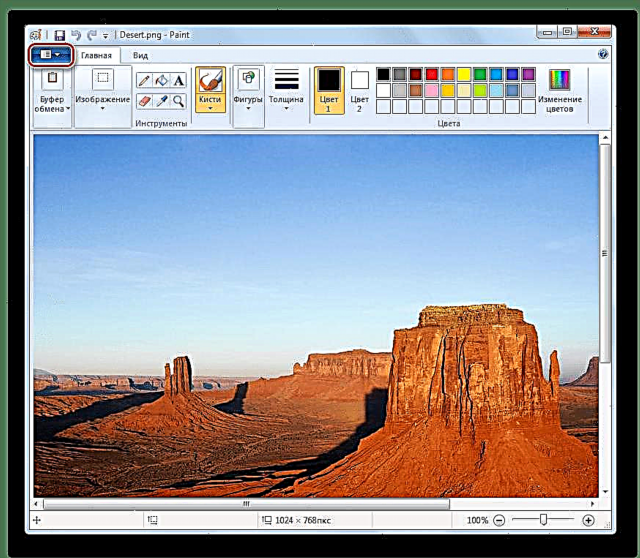

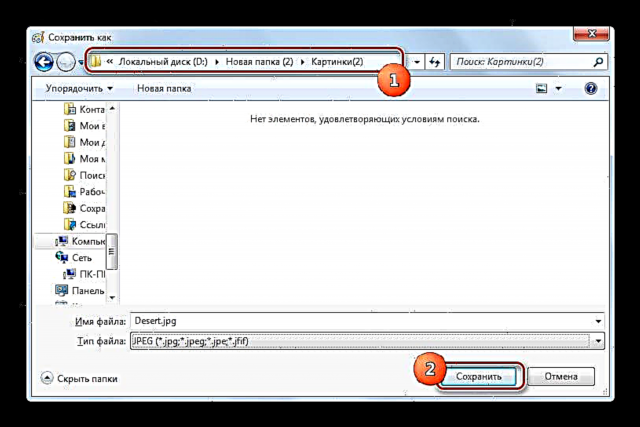

Is féidir leat PNG a thiontú go JPG trí chineálacha éagsúla bogearraí a úsáid. Más mian leat líon mór rudaí a thiontú ag an am, ansin úsáid tiontairí. Más gá duit íomhánna aonair a thiontú nó paraiméadair bheachta an phictiúir atá ag dul as oifig a shocrú, chun na críocha seo ní mór duit eagarthóirí íomhá nó ard-lucht féachana íomhá a úsáid le feidhmiúlacht bhreise.














